剪映软件如何添加片头和片尾?
1、点击剪映软件

2、点击“开始创作”
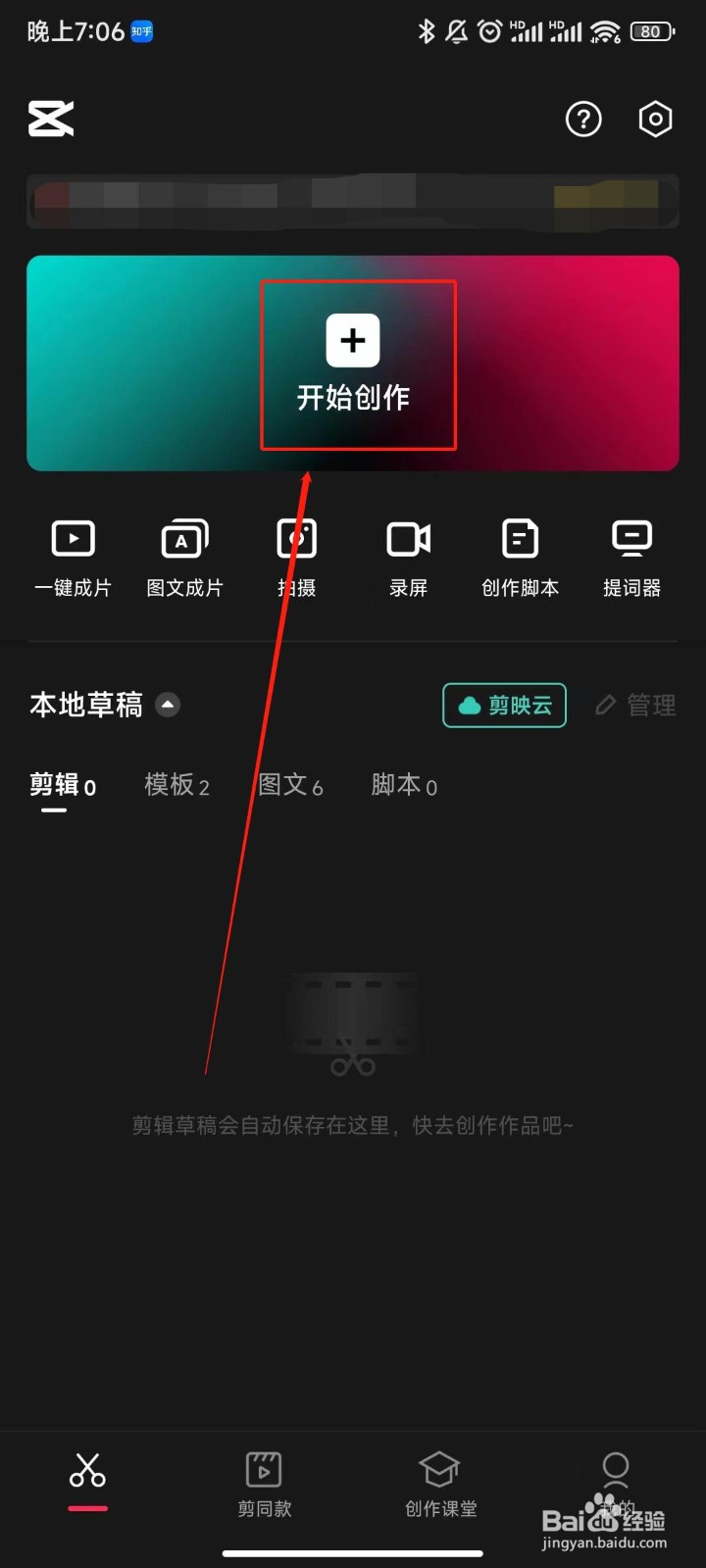
3、选择素材,点击右下角的“添加”
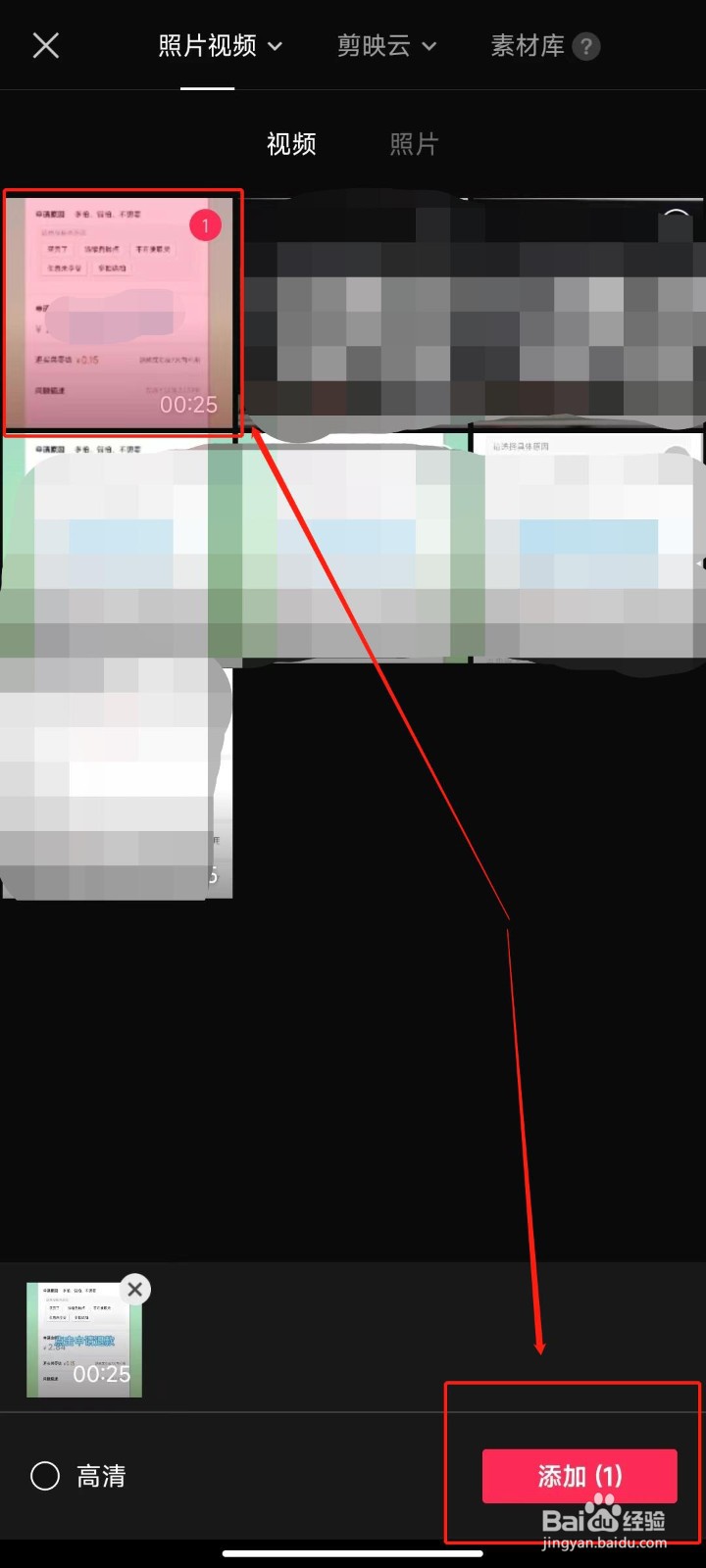
4、下图中蓝色的方框是时间轴,添加片头需要把时间轴放在视频的最前面。然后点击右边的“+”号
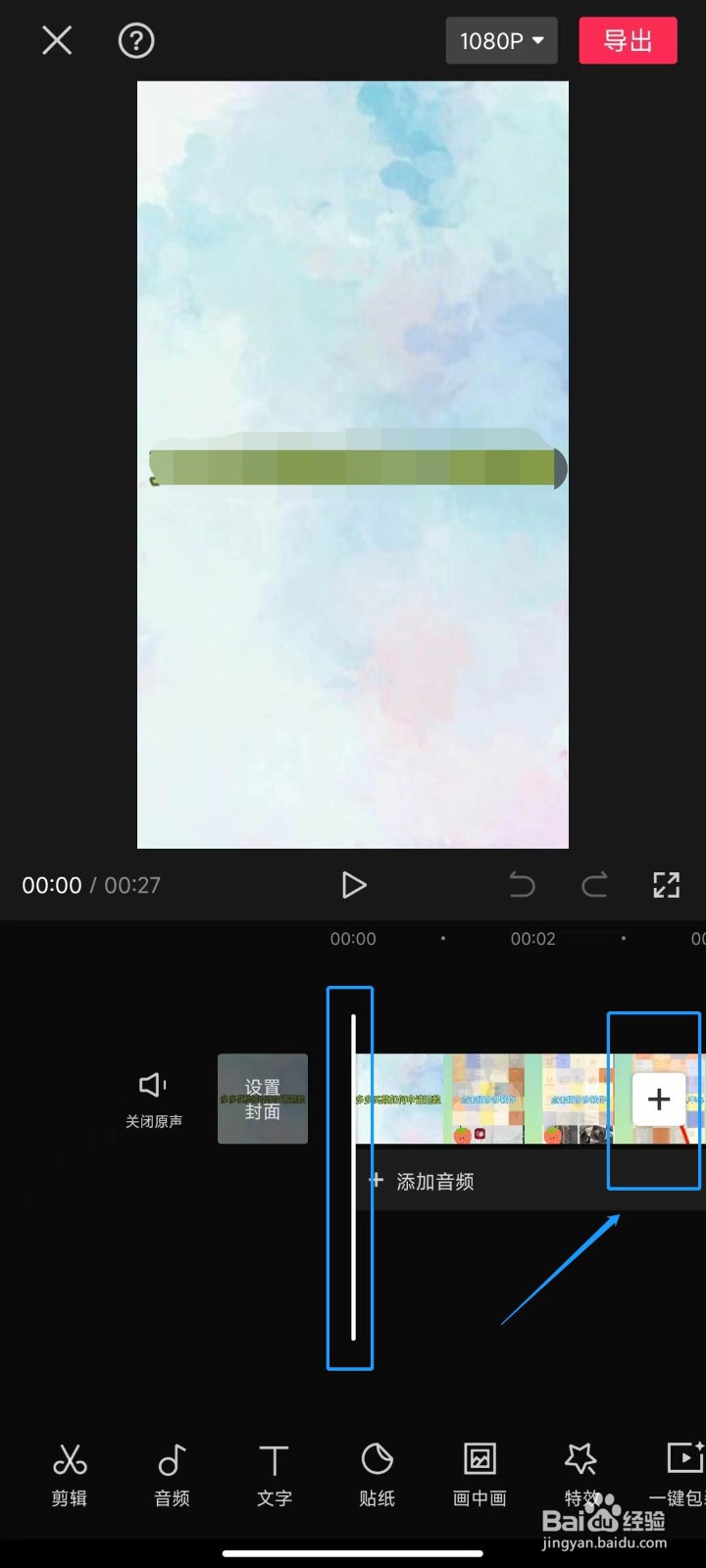
5、点击素材库,蓝色方框里的内容按住不放可以左右滑动,找到片头,并点击片头,下面就会出现很多片头推荐。

6、选择一个片头,点击右下角的“添加”,这样片头就添加好了。
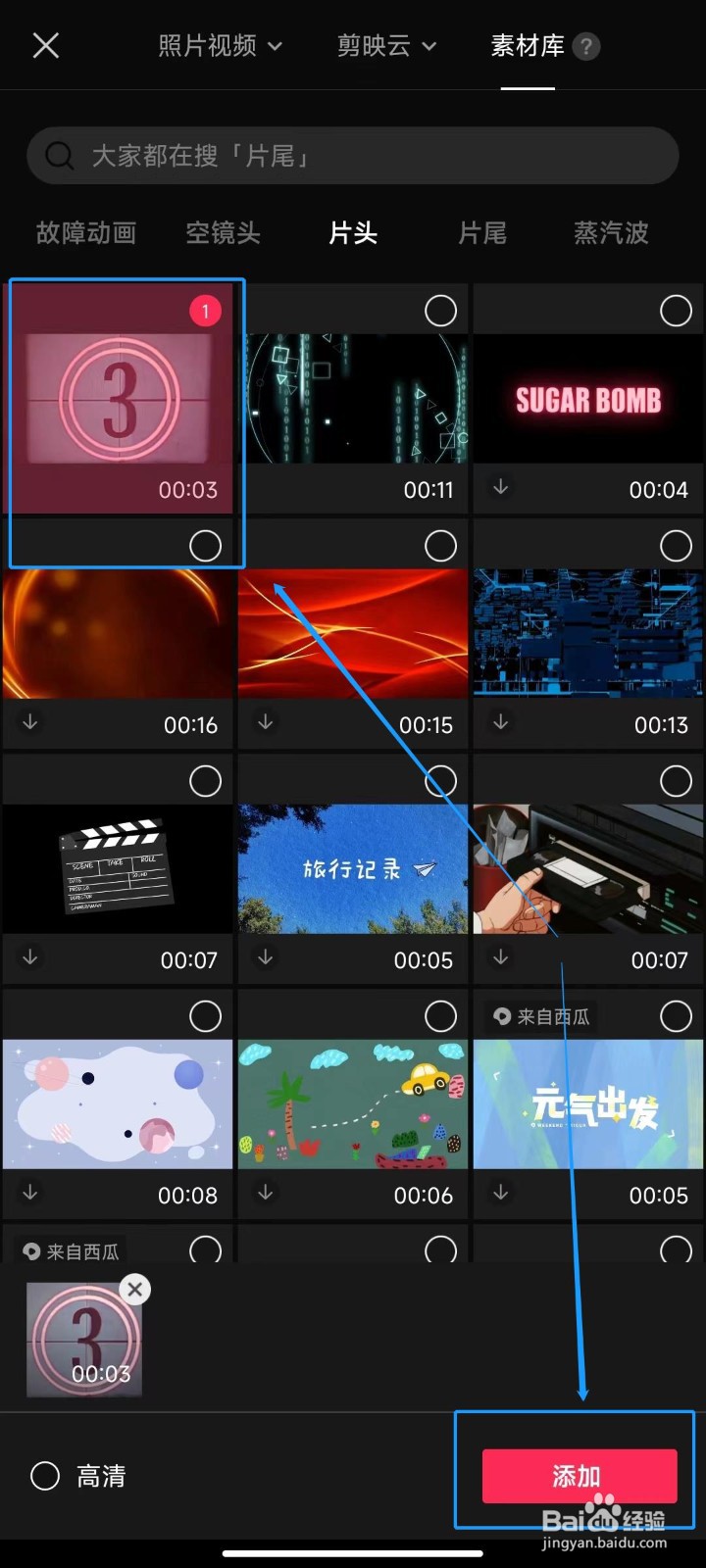
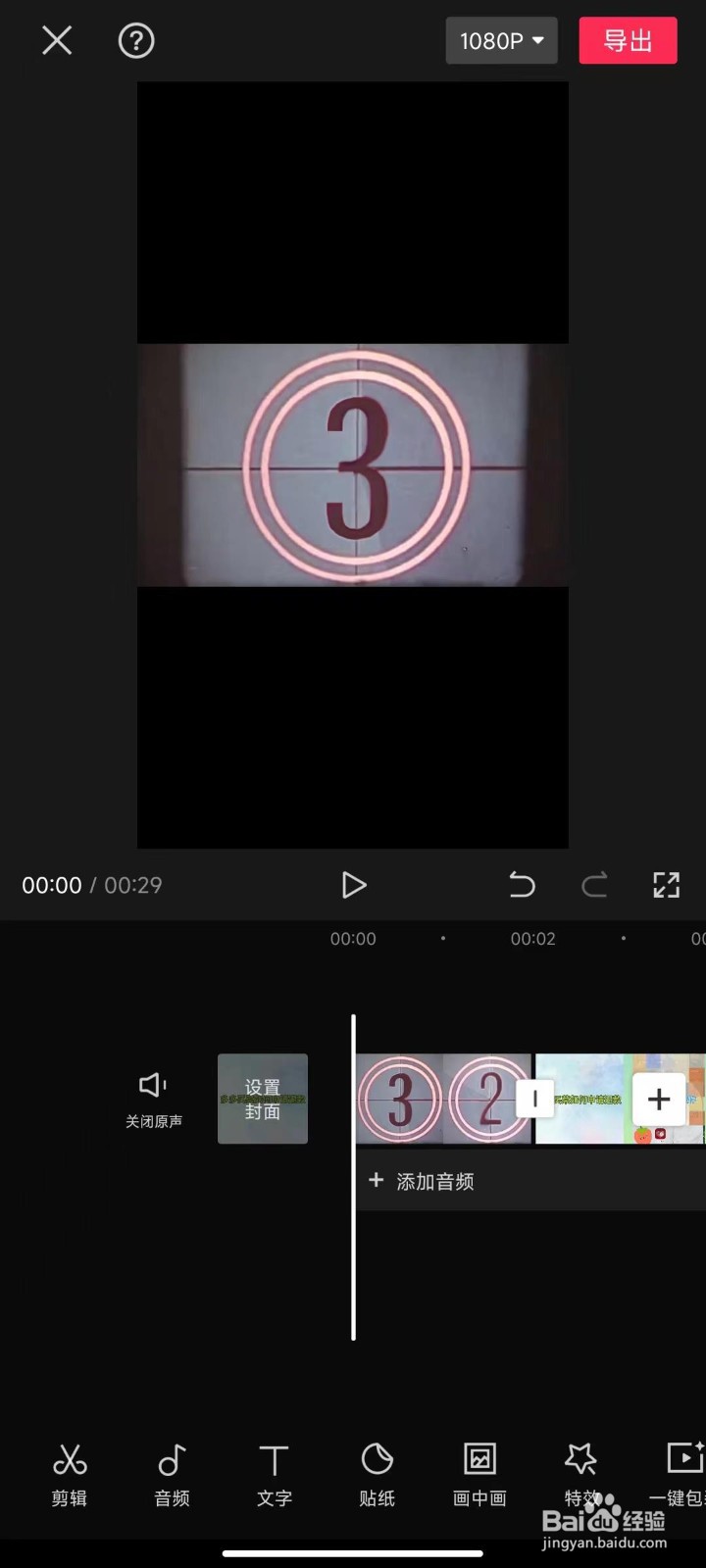
7、同样的方法添加片尾。先向左滑动视频,把时间轴放到视频的最后位置。点击右边的“+”号
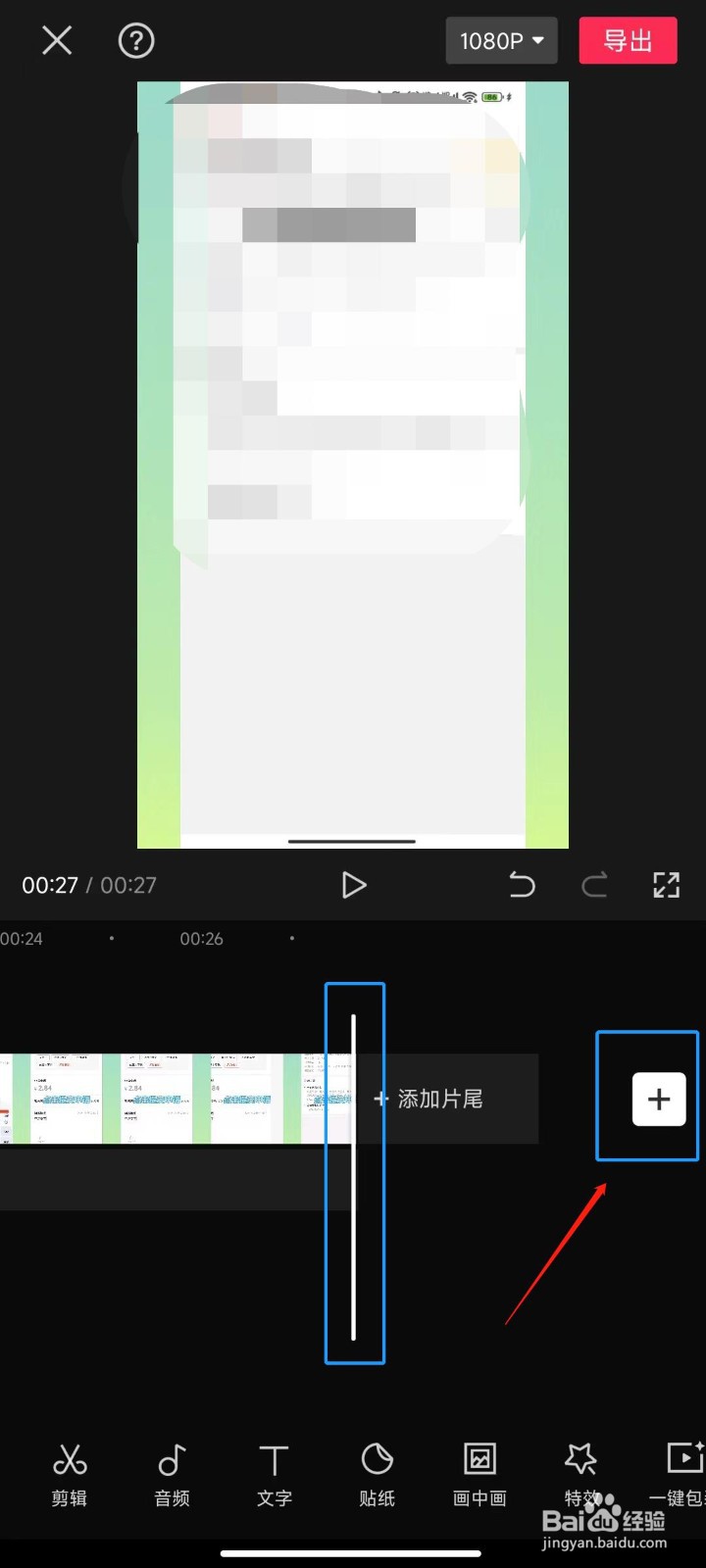
8、点击“素材库”,点击“片尾”
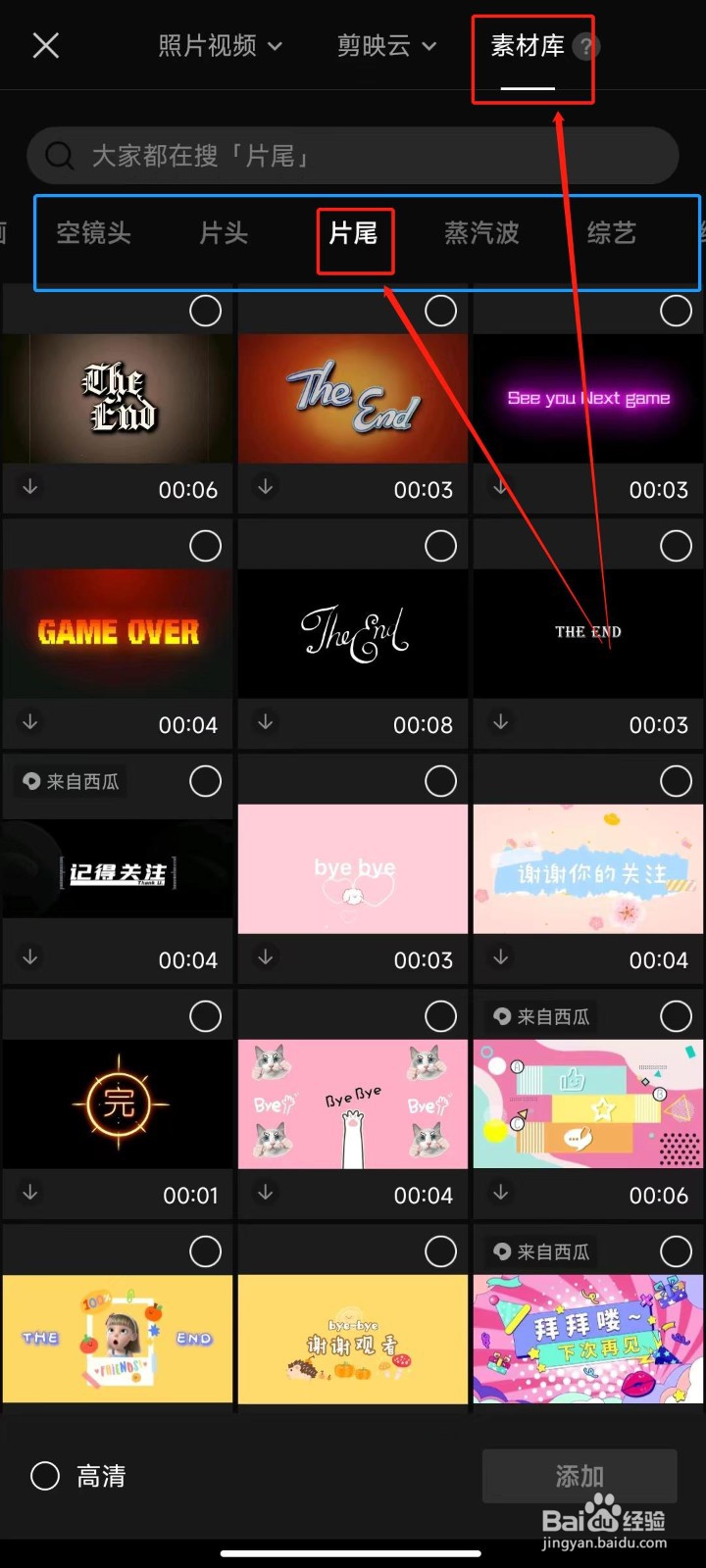
9、在下面推荐的素材里面选择一个片尾素材,点击右下角的“添加”,这样片尾就添加好了。


声明:本网站引用、摘录或转载内容仅供网站访问者交流或参考,不代表本站立场,如存在版权或非法内容,请联系站长删除,联系邮箱:site.kefu@qq.com。
阅读量:56
阅读量:156
阅读量:167
阅读量:127
阅读量:92